Она возможна как после окончания записей измерения (см. область управления рабочей тетради), так и в любое другое время.
Программное обеспечение предоставляет возможность:
1. провести вычисления и получить новые данные из измеренных величин с помощью построителя выражений;
2. представить результаты в графическом виде при помощи специального инструмента манипулирования графиками;
3. сформировать отчет о лабораторной работе.
Работа с графиками осуществляется с помощью специального инструмента (рис. 36), предназначенного для графического представления измеренных и рассчитанных величин. Каждое измерение может иметь несколько графиков.
В верхней части окна расположена область управления графиком, позволяющая просматривать, добавлять, удалять, менять внешнее представление графика (рис. 37). Каждый график может быть либо одной кривой, либо семейством кривых, зависящих от параметра.
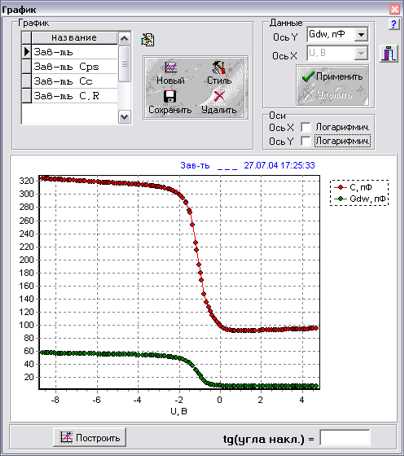
Рис. 36. Работа с графиками

Рис. 37. Область управления графиком
В левой части области имеется табличка с названием графика. Именно это название будет отображаться в качестве заголовка в области построения. С помощью «мыши» или стрелок клавиатуры можно перемещаться по уже имеющимся графикам. При этом они отображаются в области построения.
Кнопка  позволяет редактировать название графика. При нажатии на нее в области управления появляется строка ввода с названием и кнопкой
позволяет редактировать название графика. При нажатии на нее в области управления появляется строка ввода с названием и кнопкой  (рис. 38).
(рис. 38).

Рис. 38. Редактирование названия графика
После исправления названия необходимо нажать эту кнопку и результат перепишется в таблицу, а строка ввода пропадет.
Рядом с табличкой находится панель с кнопками управления. Эти кнопки реализуют следующие команды:
Новый – открывает новый график. В табличке появляется новая запись с названием по-умолчанию и включается режим редактирования названия – появляется строка ввода с названием, а кнопка  переходит в нажатое состояние.
переходит в нажатое состояние.
Стиль – позволяет изменить внешнее представление графика. В этот же режим можно попасть из главного меню Инструменты–Параметры графика. В этом случае Вы установите внешний вид всех строящихся новых графиков.
Сохранить – сохраняет все изменения, произведенные с графиком.
Удалить – удаляет график, отмеченный в табличке.
В правой части области управления находится панель манипулирования данными. С помощью выпадающих списков можно сопоставить каждой оси любую из колоноктаблицырабочей тетради. Если параметр Z будет пустой, то отображается одна кривая, если же выбрана какая-либо колонка из списка, то отображается семейство кривых.
Также можно устанавливать логарифмический масштаб по любой из осей. Будьте внимательны, при выборе логарифмического масштаба значения должны быть только положительными.
Внешний вид графика. Возможно изменение цвета и толщины соединительной линии, формы и размера маркеров экспериментальных точек (рис. 39).

Рис. 39. Изменение внешнего вида графика
Если Ваш график состоит из семейства кривых, то в области просмотра своим цветом отображается только активная кривая (изменения для которой выполняются), а все остальные кривые – серые. Чтобы увидеть сразу все кривые, следует воспользоваться кнопкой  .
.

Рис. 40. Внешний вид всех кривых
В нижней части окна работы с графиками имеется панель, позволяющая построить прямую линию, наиболее лучше согласующуюся с экспериментальными значениями (риc. 41, 42). Для построения нужно нажать кнопку «Построить».


Рис. 41. Построение прямой на графике


Рис. 42. Результат определения tg угла наклона
В области построения графика появляется прямая линия с квадратными областями по краям, а на панели около кнопки – новая кнопка  .
.
При помощи «мыши» (нажать и не отпускать левую кнопку) можно перемещать прямую по области построения, добиваясь лучшего согласования с экспериментальными точками. По окончании этого процесса следует нажать кнопку  . Тогда пропадают квадратные области на линии и кнопка
. Тогда пропадают квадратные области на линии и кнопка  , а в окошке результата появляется рассчитанное значение.
, а в окошке результата появляется рассчитанное значение.
Для расчета концентрации примеси в полупроводнике можно воспользоваться зависимостью  . В этих координатах зависимости должны быть прямыми линиями. Тогда по тангенсу угла наклона прямых определяется концентрация примеси:
. В этих координатах зависимости должны быть прямыми линиями. Тогда по тангенсу угла наклона прямых определяется концентрация примеси:
 . (10)
. (10)
Внимание! Построить прямую линию возможно на любой зависимости, поэтому правильно выбирайте нужные Вам координаты.

Рис. 43. Построитель выражений
Построитель выражений предназначен для работы с выражениями, которые строятся на основе измеренных данных, уже существующих выражений и констант (рис. 43).
Выражение можно либо составить с помощью кнопок, либо непосредственно в строке ввода с помощью клавиатуры (если Вы уже представляете особенности синтаксиса). Размерность выражения в расчетах не участвует. Она нужна для информации экспериментатора и для обозначения осей графиков. Однако пустой быть не должна, – если величина безразмерная, следует ввести какое-нибудь обозначение этого, например «б/р».
Рядом с табличкой с названиями выражений находится панель с кнопками управления. Эти кнопки реализуют следующие команды:
Новое – открывает новое выражение. Всего выражений для одного измерения может быть не более пяти.
Записать – сохраняет все изменения, произведенные с выражением.
Удалить – удаляет выражение, отмеченное в табличке.
Назначение встроенных функций в построителе выражений понятны по их названиям. Следует только отметить, что функция Log () представляет собой натуральный логарифм.






